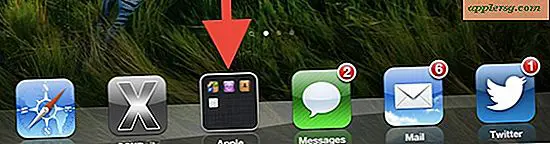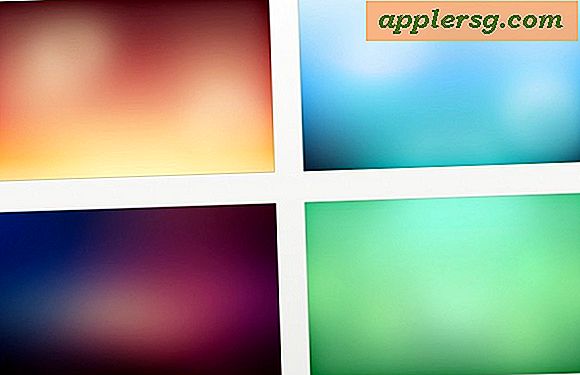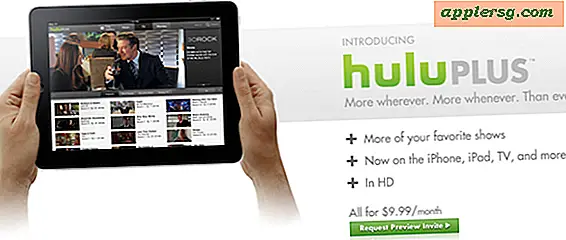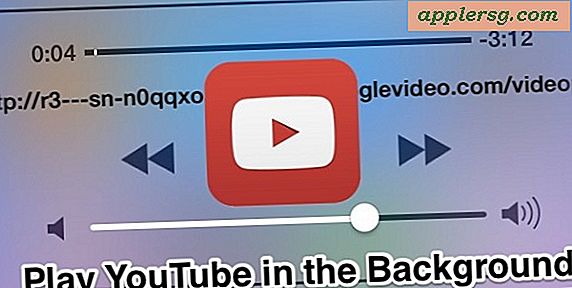วิธีการสร้างการตอบรับอัตโนมัติใน Mail for Mac

คุณเคยต้องการตั้งค่าอีเมลตอบกลับอัตโนมัติในแอป Mac Mail หรือไม่? Autoresponders อนุญาตให้คุณตั้งค่าการตอบกลับอัตโนมัติ "ไม่อยู่ที่สำนักงาน" ซึ่งจะได้รับการส่งโดยอัตโนมัติเมื่อตอบกลับอีเมลขาเข้าใด ๆ ไปยังแอป Mac Mail นี่คือทางออกที่ยอดเยี่ยมสำหรับสถานการณ์ที่คุณอยู่นอกออฟฟิศห่างจากโต๊ะหรือห่างจากอีเมลไม่ทันไม่ว่าจะเป็นวันหยุดพักผ่อนหรือคุณอาจเกลียดการตอบกลับอีเมล ไม่ว่าจะด้วยเหตุใดอีเมลขาเข้าทั้งหมดจะได้รับการตอบกลับอัตโนมัติพร้อมกับข้อความที่คุณเลือก
ถ้าคุณเคยส่งอีเมลถึงใครสักคนแล้วได้รับคำตอบทันทีที่กล่าวว่า "ฉันอยู่นอกออฟฟิศตอนนี้โปรดติดต่อฉันทางโทรศัพท์มือถือของฉันที่ 555-555-5555" จากนั้นคุณก็ได้เห็นว่า อีเมลตอบกลับอัตโนมัติทำงานได้ บทแนะนำนี้จะแสดงวิธีตั้งค่าระบบตอบรับอัตโนมัติเหมือนกับที่อยู่ในแอป Mail สำหรับ Mac
การตั้งค่า autoresponders ใน Mail for Mac จะทำงานเหมือนกันในแอพพลิเคชัน Mail และ Mac OS ทุกรุ่นดังนั้นควรเป็นเวอร์ชันและปล่อย Agnostic ตราบเท่าที่คุณมีบัญชีอีเมลที่เพิ่มลงในแอป Mail สำหรับ Mac และเปิดแอป Mail ไว้ระบบจะส่งการตอบกลับอัตโนมัติ
วิธีการสร้างตอบรับอัตโนมัติตอบอีเมล์ใน Mail สำหรับ Mac OS
เราจะสร้างการตอบกลับอัตโนมัติอัตโนมัติครอบคลุมทุกอย่างซึ่งหมายความว่าการตอบกลับอัตโนมัติจะถูกส่งไปยังอีเมลขาเข้าเดียวทุกฉบับไปยังแอป Mac Mail โดยอัตโนมัติ
- เปิดแอป Mail หากยังไม่ได้ดำเนินการ
- ดึงคน "Mail" และเลือก "Preferences"
- คลิกแท็บ "กฎ"
- คลิก "เพิ่มกฎ"
- กรอกรายละเอียดและระบุชื่อที่ชัดเจนเช่น "Vacation Auto-Responder"
- ภายใต้หัวข้อ "หากมีเงื่อนไขตรงตามเกณฑ์" ให้เลือก "ทุกข้อความ" จากเมนูแบบเลื่อนลง
- ตอนนี้ที่ส่วน "ดำเนินการต่อไปนี้" ให้เลือก "ตอบกลับข้อความ" จากเมนูแบบเลื่อนลง
- คลิกที่ "ตอบข้อความข้อความ ... " แล้วป้อนข้อความตอบกลับอัตโนมัติจากนั้นคลิก "OK" และคลิก "OK" อีกครั้งเพื่อตั้งค่า Mail auto-respond
- คลิก "OK" อีกครั้งเพื่อตั้งค่าและเปิดใช้ Mail auto-respondonder




ตอบรับอัตโนมัติตอบรับอัตโนมัติได้รับการตั้งค่าแล้ว
คุณสามารถยืนยันได้ว่าทำงานตามที่คาดไว้โดยการส่งอีเมลซึ่งคุณควรได้รับการตอบกลับอัตโนมัติที่คุณตั้งไว้ในกฎการตอบกลับอัตโนมัติ
หากต้องการคุณสามารถตั้งค่ากฎที่ซับซ้อนมากขึ้นเพื่อตอบกลับอัตโนมัติและ autoresponders ตัวอย่างเช่นคุณสามารถใช้การตอบกลับอัตโนมัติกับผู้ส่งเฉพาะอีเมลเฉพาะเจาะจงจากโดเมนกับบุคคลใดบุคคลหนึ่งเฉพาะกับ VIP เท่านั้นสำหรับวันที่ที่ระบุและมากเกินไป มากกว่า. ทั้งหมดนี้ขึ้นอยู่กับคุณ สำหรับจุดประสงค์ของเราที่นี่เราจะรักษาสิ่งต่างๆให้ง่ายขึ้นด้วยการตอบอีเมลอัตโนมัติในวงกว้างไปยังอีเมลทั้งหมดจากผู้รับทุกคน
การปิดใช้งานและเปิดใช้งานการตอบรับอัตโนมัติใน Mail for Mac
เมื่อคุณสร้างการตอบกลับอัตโนมัติจะเปิดใช้งานโดยอัตโนมัติ แต่คุณสามารถปิดการใช้งานในภายหลังได้หรือเปิดใช้งานการตอบรับอัตโนมัติแบบใหม่ได้ตลอดเวลาโดยทำตามขั้นตอนต่อไปนี้:
- เปิดแอป Mail บน Mac และไปที่เมนู "Mail" แล้วเลือก "Preferences"
- ไปที่ "กฎ" และเลือกหรือยกเลิกการเลือกช่องทำเครื่องหมายถัดจากระบบตอบรับอัตโนมัติ (มีข้อความว่า "Vacation Auto-Responder" ในบทแนะนำนี้)
หากคุณไม่ปิดการตอบรับอัตโนมัติระบบจะเปิดใช้งานและใช้งานได้ตลอดไปตราบใดที่แอป Mail บน Mac เปิดอยู่และเปิดใช้งานกฎแล้ว
autoresponders อีเมล์มักใช้สำหรับธุรกิจ แต่หลายคนใช้พวกเขาสำหรับอีเมลส่วนบุคคลด้วย บางทีคุณอาจอยู่ห่างจากโต๊ะทำงานของคุณและต้องการให้คนรู้ทันทีว่าเป็นเช่นนั้นหรือบางทีคุณอาจกำลังพักผ่อนและไม่ต้องการให้คนอื่น ๆ ส่งอีเมลคุณคิดว่าพวกเขากำลังถูกละเลยหรือบางทีคุณอาจต้องการละเลย อีเมลเพื่อให้คุณตั้งค่าข้อความอีเมลตอบกลับอัตโนมัติที่ระบุไว้ มีหลายกรณีการใช้งานที่มีศักยภาพสำหรับ autoresponders ในอีเมลจึงใช้จินตนาการของคุณและกำหนดเงื่อนไขตามที่เห็นสมควร
การสร้าง autoresponders สำหรับอีเมลเป็นเพียงหนึ่งในคุณลักษณะมากมายที่มีอยู่ในคุณลักษณะ Rules ใน Mail for Mac กฎของจดหมายสามารถมีประสิทธิภาพมากทำให้สามารถสลีป Mac จาก iPhone จากระยะไกลหรือผ่านอีเมลขาเข้าที่ตรงตามข้อกำหนดของ Sleep Mac ที่กำหนดโดยกฎ Mail นอกจากนี้คุณยังสามารถสร้างการส่งต่ออัตโนมัติจัดเก็บแบทช์เอฟเฟ็กต์เสียงพิเศษสำหรับผู้ส่งอีเมลโดยเฉพาะการดำเนินการเฉพาะวันที่โดยอัตโนมัติการลบอีเมลที่เหมาะสมกับกฎที่กำหนดไว้ในตัวเลือกที่เป็นไปได้อื่น ๆ ผ่านทางอีเมลอัตโนมัติผ่านทางคุณลักษณะ Mail for Mac Rules รู้สึกอิสระที่จะสำรวจตัวเลือกกฎมีความเป็นไปได้ที่น่าสนใจมากมาย!
หากคุณชอบเคล็ดลับนี้คุณน่าจะได้รับคอลเลกชัน Mail Tricks ที่เป็นประโยชน์สำหรับ Mac หรือคุณสามารถเรียกดูผ่านส่วนเคล็ดลับจดหมายของเรา
นี้เป็นประโยชน์กับคุณ? คุณมีเทคนิคอื่น ๆ ที่เป็นประโยชน์เกี่ยวกับ Mail auto-respondonder หรือเทคนิค Mail Rules สำหรับ Mac หรือไม่? แชร์กับเราในความคิดเห็นด้านล่าง!